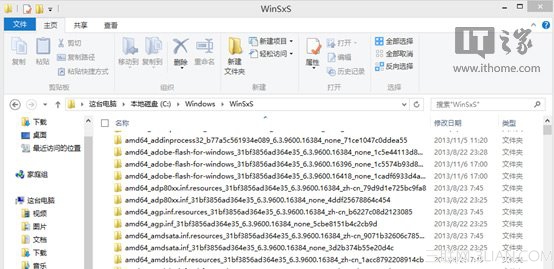萬盛學電腦網 >> Windows xp教程 >> WinXP出現系統管理員設置了系統策略禁止進行此安裝怎麼辦
WinXP出現系統管理員設置了系統策略禁止進行此安裝怎麼辦
WinXP出現系統管理員設置了系統策略禁止進行此安裝怎麼辦,我們在電腦上安裝一些軟件,在安裝軟件過程中有時候會遇到一些問題,比如說在安裝軟件的時候,系統會提示“管理員設置了系統策略,禁止進行此安裝”,導致無法安裝此軟件。還在使用WinXP系統的用戶也遇到這樣的情況,問要如何解決這個問題?
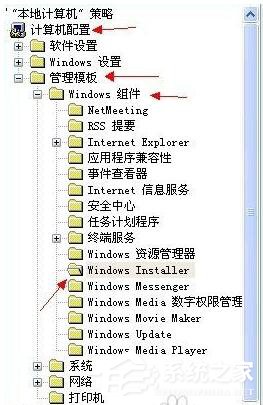
解決方法如下:
方法一:
1、在【開始】菜單窗口中單擊【運行】命令。
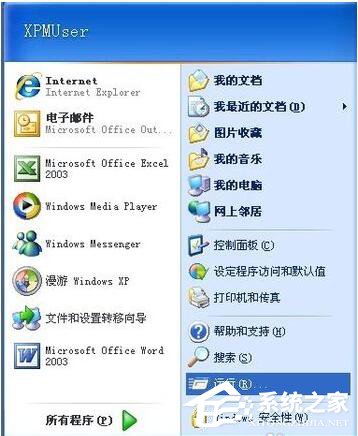
2、在打開框中鍵入【gpedit.msc】命令,單擊【確定】按鈕。
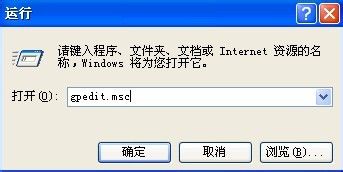
3、在左側控制台樹窗口定位到【計算機配置→管理模板→Windows 組件→Windows Installer】。
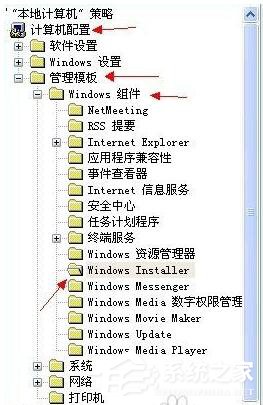
4、在右側的細節窗口雙擊【禁用Windows Installer】項目。
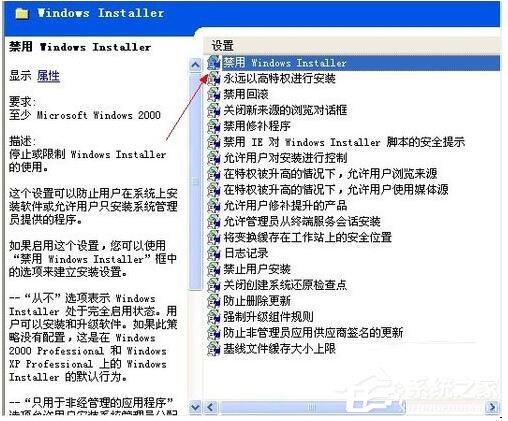
5、彈出的屬性窗口,將其改成【未配置】或【已禁用】。
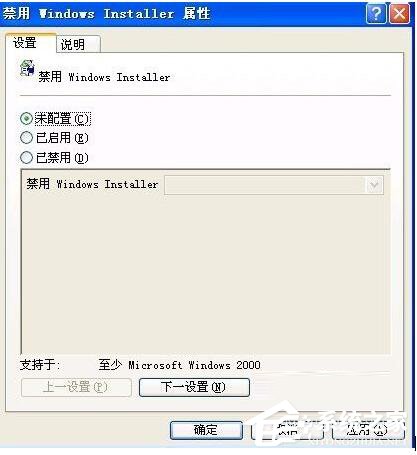
方法二:
1、在運行對話框鍵入【regedit】命令,單擊【確定】按鈕,打開注冊表編輯器。

2、在左側注冊表樹窗口定位到以下分支。
HKEY_CLASSES_ROOT\Installer\Products\4080110900063D11C8EF10054038389C。
將這整個項刪除掉。

方法三:
1、單擊【開始】菜單,單擊【控制面板】命令。
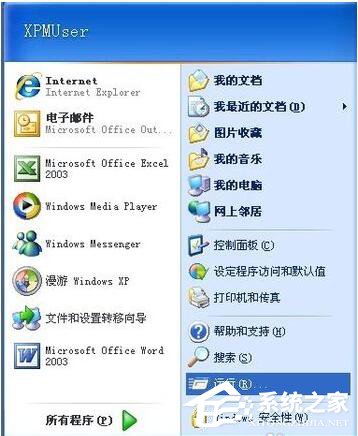
2、在控制面板中依次打開【管理工具】——【本地安全策略】。
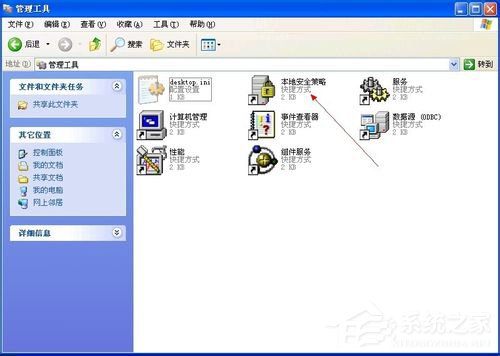
3、在左側控制台樹窗口點擊【軟件限制策略】項,如果出現提示“沒有定義軟件限制策略”。
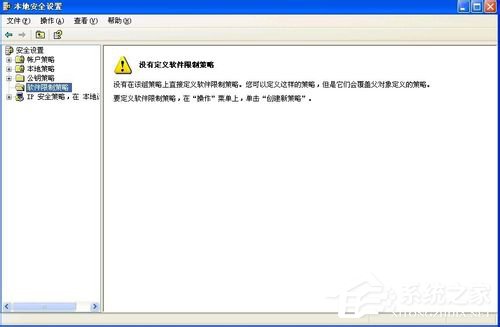
4、右擊【軟件限制策略】項,打開的菜單選擇【創建新的策略】命令。
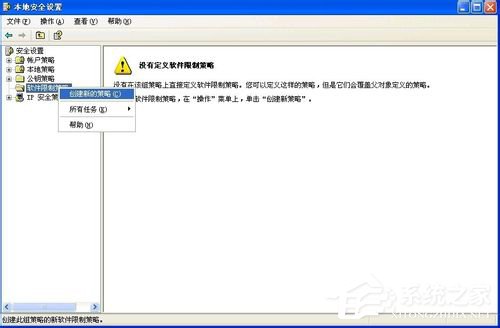
5、在右側的細節窗口雙擊【強制】項,將軟件限制策略應用到下列用戶修改為【除本地管理員以外的所有用戶】,單擊【確定】按鈕。
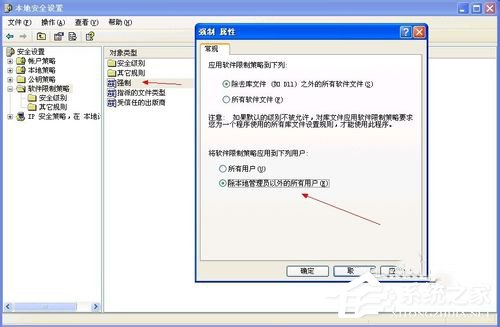
關於WinXP系統管理員設置了系統策略禁止進行此安裝的方法就為大家講解到這裡了,通過上面的設置之後,安裝軟件就不會出現被限制的情況了。不妨去試一下就知道了,在這裡希望能夠幫到大家。